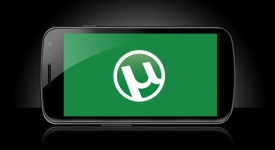
Kako preuzeti i instalirati program Torrent na računalu, tablet, laptop, telefon?
Vodič za preuzimanje i instaliranje programa uTorrent na raznim uređajima.
Mnogi su korisnici interneta vjerojatno čuli za takvu tehnologiju preuzimanja kao bujica. Njegova glavna značajka je da se preuzimanje datoteka s interneta događa u dijelovima i iz različitih izvora, što pozitivno utječe na brzinu učitavanja. Za preuzimanje datoteka pomoću ove tehnologije postoje posebni portali (Torrent Trackers) u kojima ljudi dijele filmove, igre, glazbu, softver i drugi sadržaj s javnošću.
Preuzimanja datoteka temelji se na specijaliziranim programima koji vam omogućuju povezivanje s računalom vlasnika računala i preuzimanje. Postoji mnogo takvih programa, ali u ovom ćemo članku razmotriti najpopularniji klijent - utorrent I mi ćemo vam reći kako ga instalirati i konfigurirati na raznim uređajima.
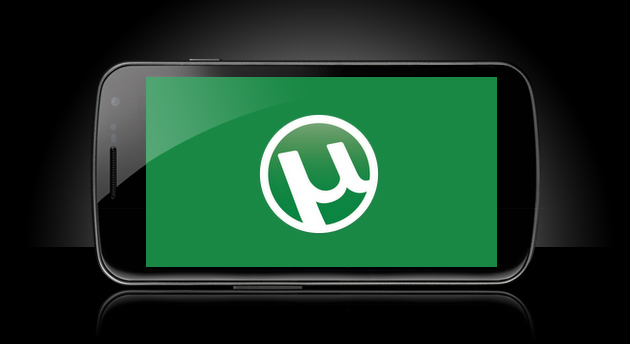
Kako preuzeti i instalirati program Uturrent na prijenosnom računalu, MacBook -u, tabletu ili pametnom telefonu?
Kako preuzeti i instalirati program Uturrent na laptop ili macbook?
- O tome što su bujice i zašto su potrebne, ukratko je rečeno gore, pa se premjestimo izravno na instalaciju programa za učitavanje pod nazivom utorrent. Prije svega, morate preuzeti instalacijsku datoteku programa za svoj operativni sustav. Da biste to učinili, idite na službena stranica utorrent, s desne strane odaberite svoj operativni sustav i kliknite " Preuzeti sada". Nakon završetka učitavanja, pokrenite preuzetu datoteku za pokretanje instalacije.
- Sam proces instalacije nema smisla, jer se ne razlikuje od instalacije drugih programa. Samo prihvatite licencirani ugovor i slijedite nagovještaje instalatera.
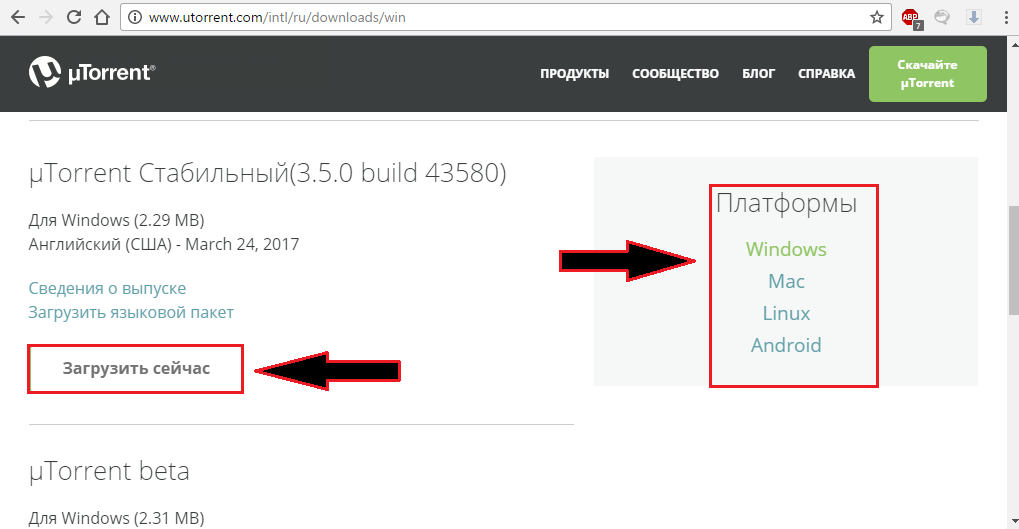
Slika 1. Kako preuzeti i instalirati program Uturrent na prijenosnom računalu ili MacBook -u?
- Međutim, korisnici operativnih sustava Windows 7 I Windows 10 Oni mogu naići na određene poteškoće pri pokretanju instalacijske datoteke. Činjenica je da u ovim verzijama operativnog sustava postoji takvo što kontrola korisničkih računa. Provjerava instalirane aplikacije i, u nedostatku povjerenja, blokira njihovu instalaciju i daje takvu poruku:
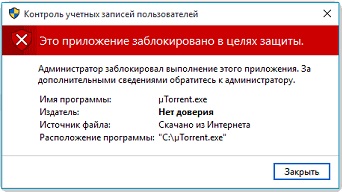
Slika 2. Kako preuzeti i instalirati program Uturrent na prijenosnom računalu ili MacBook -u?
Mnogo je sporova o korisnosti ove usluge operativnih sustava Windows 7 I Windows 10. Mnogi kažu da je to potrebno i pomaže u sprječavanju ugradnje virusnih programa. Međutim, prema našem mišljenju, to bi trebalo biti onesposobljeno, jer Svaki put kada se instaliraju nove aplikacije, pojavit će se dosadni Windows i instalacija će biti blokirana. Da biste isključili ovu uslugu, poduzmite sljedeće korake:
- Korak 1. Otvorite izbornik " Početak"I odaberite" Upravljačka ploča". U gornjem desnom kutu uvodnog prozora promijenite veličinu ikona do " Mali". Na popisu koji se otvara pronađite odjeljak " Korisnički računi"I otvori ga.
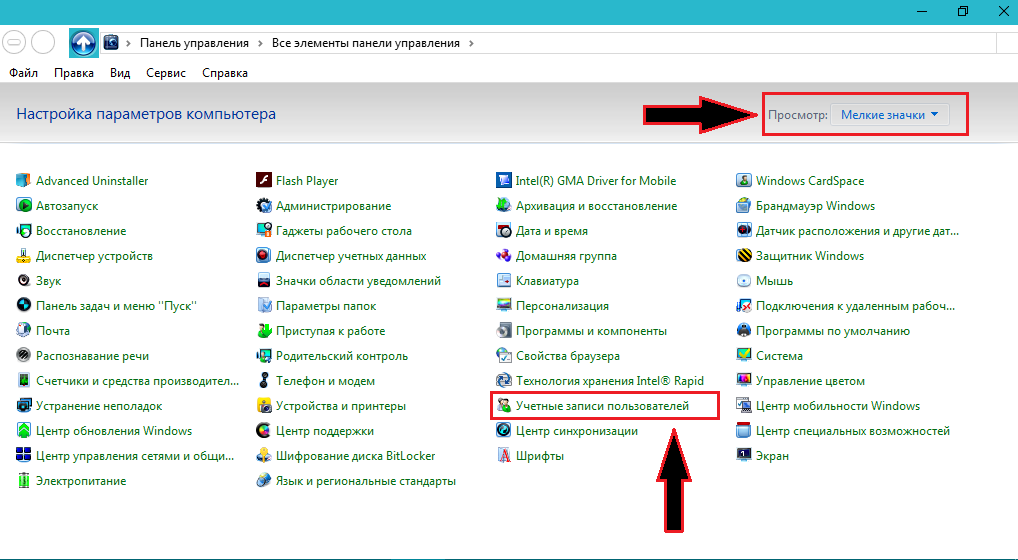
Slika 3. Kako preuzeti i instalirati program Uturrent na prijenosnom računalu ili MacBook -u?
- Korak 2. U prozoru je otvoren s popisom stvorenih korisnika, pronađite odjeljak " Promjena parametara računovodstva računa"I uđite u to.
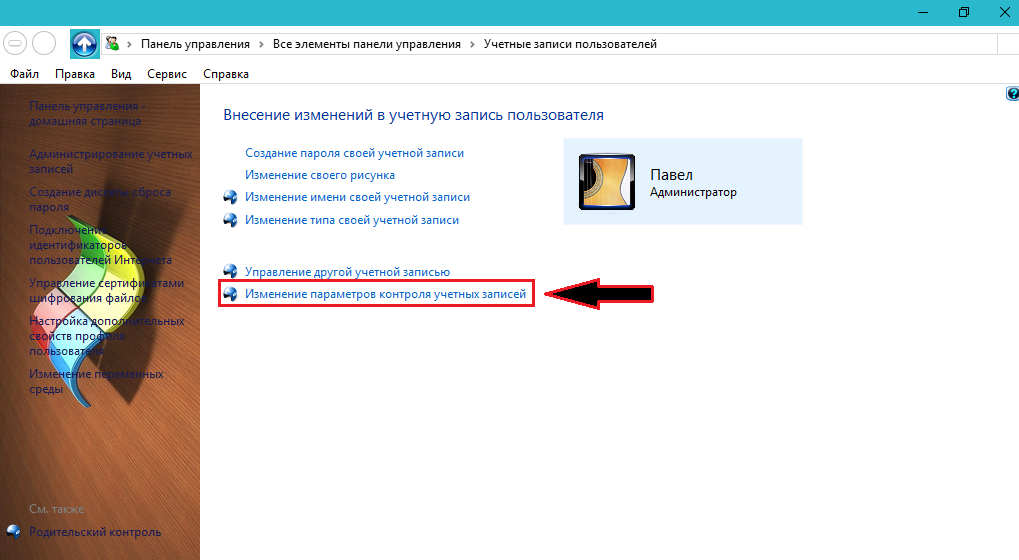
Slika 4. Kako preuzeti i instalirati program Uturrent na prijenosnom računalu ili MacBook -u?
- Korak 3. U prozoru koji se otvara, premjestite prekidač na samo dno na oznaku " Nikad ne obavijestite"I pritisni" u redu". Nakon promjene svih parametara, ponovno pokrenite računalo i ponovno pokrenite instalaciju klijenta utorrent.
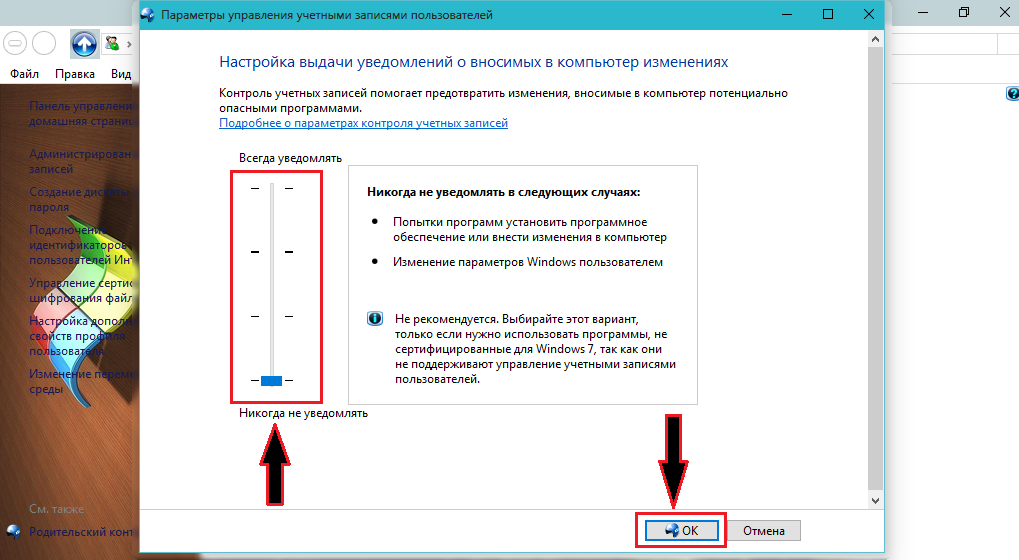
Slika 5. Kako preuzeti i instalirati program Uturrent na prijenosnom računalu ili MacBook -u?
- Odspojanje ove usluge neće utjecati na sigurnost vašeg računala na bilo koji način, ali u budućnosti vas neće poremetiti pop -up prozori prilikom pokretanja aplikacija.
Klijent je instaliran i spreman za upotrebu. Sve su postavke postavljene prema zadanim postavkama i ne preporučuje se da ih promijenite. Međutim, neće biti suvišno ukloniti program iz automatskog opterećenja na sljedeći način:
- Korak 1. Otvorite izbornik " Početak"I pritisni" Izvoditi". U otvorenom prozoru napišite naredbu " msconfig"I pritisni" Unesi».
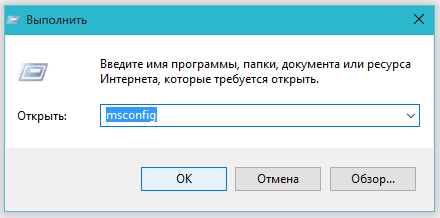
Slika 6. Kako preuzeti i instalirati program Uturrent na prijenosnom računalu ili MacBook -u?
- Korak 2. U prozoru se otvorio, idite na karticu " Automatsko opterećenje"I skinite kvačicu nasuprot programu utorrent. Dalje, kliknite " Prijaviti"I" u redu", Zatim ponovno pokretanje računala.
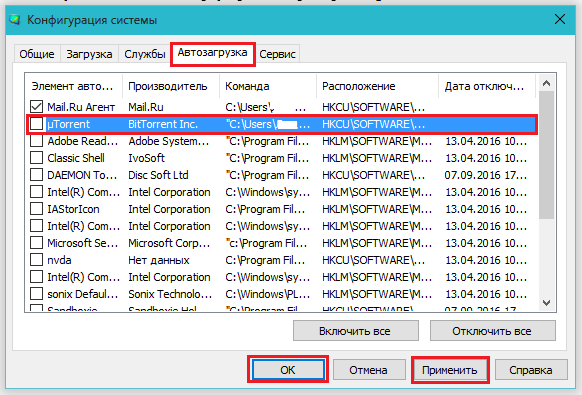
Slika 7. Kako preuzeti i instalirati program Uturrent na prijenosnom računalu ili MacBook -u?
Kako preuzeti i instalirati program uTorrent na pametni telefon ili tablet s Android operativnim sustavom?
- Instalacija mobilne verzije programa utorrent To se događa na isti način kao i instaliranje bilo koje druge aplikacije. Potrebno je ići na Google Play Market, unesite ime aplikacije u traku za pretraživanje " utorrent", Idite na njegovu stranicu i pritisnite gumb" Instalirati". Službenu verziju također možete preuzeti sa stranice Google Play Po ova veza. Preuzmi preuzmi, ali kako ga koristiti na mobilnom uređaju? Shvatimo to.
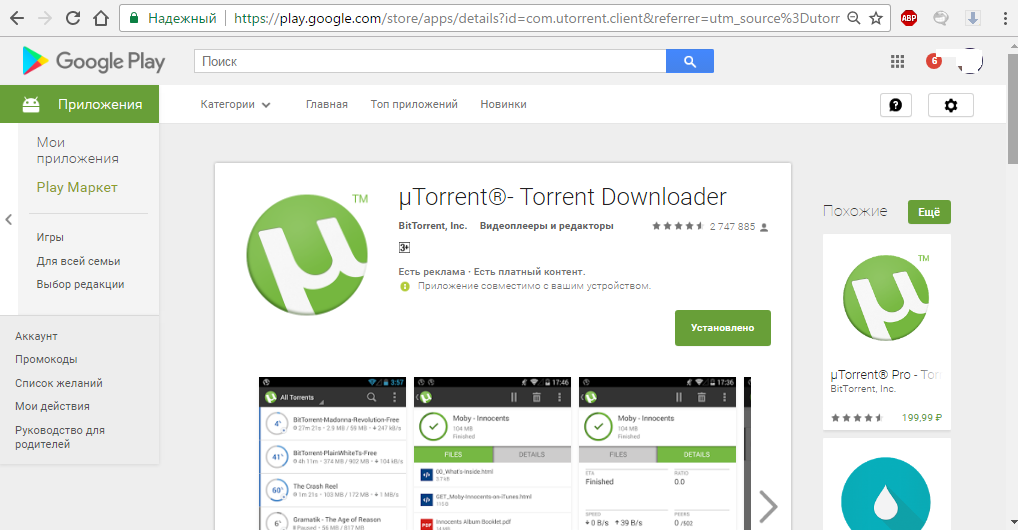
Slika 1. Kako preuzeti i instalirati program uTorrent na pametni telefon ili tablet s Android operativnim sustavom?
- Nakon prvog pokretanja prijave utorrent Pojavit će se automatski pomoćnik, koji ukratko govori kako preuzeti bujice pomoću ove aplikacije. Glavni izbornik klijenta nalazi se na lijevoj strani, a uzrokovan je valom prsta udesno. U njemu se korisnici nude za otvaranje knjižnica s video i zvukom, a tamo je i izbornik postavki. Više o njemu.
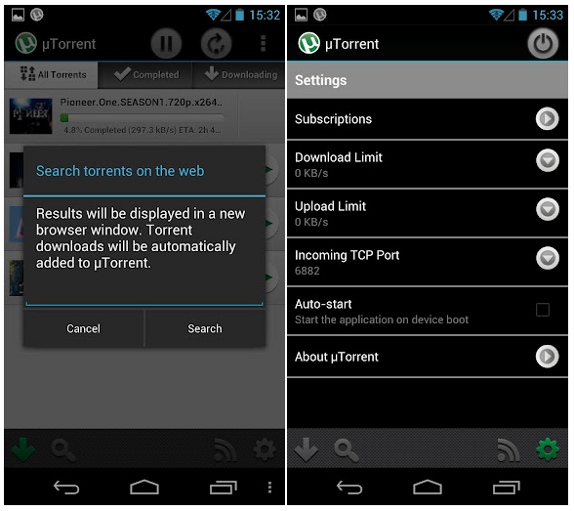
Slika 2. Kako preuzeti i instalirati program uTorrent na pametni telefon ili tablet s Android operativnim sustavom?
- Nakon što je ušao u postavke, možete vidjeti da imaju priliku uključiti se isključivo prilikom povezivanja Wi-Fi. Ako to nije učinjeno, tada ćete u procesu preuzimanja datoteka ispariti mobilni internetski promet. Također u postavkama postoji mogućnost ograničavanja brzine opterećenja i distribucije. Preporučuje se ostaviti nepromijenjene.
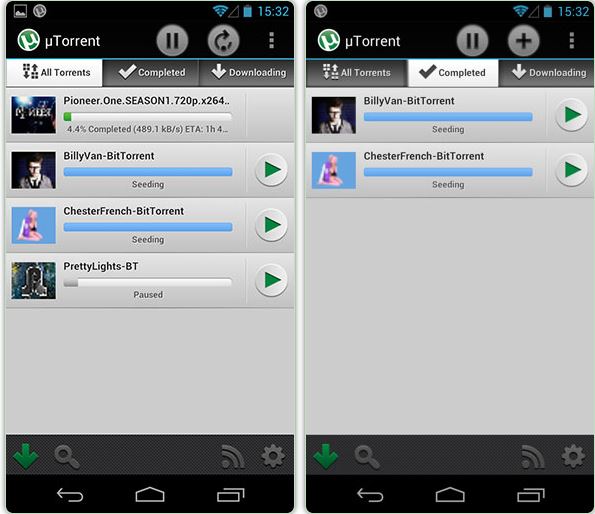
Slika 3. Kako preuzeti i instalirati program uTorrent na pametni telefon ili tablet s Android operativnim sustavom?
- Za preuzimanje morate odabrati datoteku bujice koja leži na vašem uređaju ili umetnuti vezu na njega. Da biste dobili vezu, koristite jedan od dostupnih mobilnih preglednika. Na primjer, Google Chrome.
